Εξαιρετικά χρήσιμες συντομεύσεις πληκτρολογίου για Mac
Miscellanea / / February 10, 2022
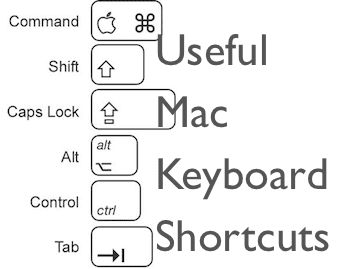
Από την εμπειρία μου, όλοι όσοι έχουν Mac το λατρεύουν για την απλότητα, τη ρευστότητά του και για το πόσο μικρό πρόβλημα προκαλούν. Ωστόσο, πολλοί ιδιοκτήτες Mac εκπλήσσονται ευχάριστα όταν ανακαλύπτουν ότι τα Mac τους μπορούν να είναι ακόμα πιο προσιτά και ευκολότερα στη χρήση χρησιμοποιώντας
συντομεύσεις πληκτρολογίου
.
Υπάρχουν αμέτρητες από αυτές φυσικά, αλλά διαπιστώνω ότι υπάρχει μια μικρή ομάδα συντομεύσεων πληκτρολογίου που έχουν αποδειχθεί απαραίτητες για μένα με την πάροδο του χρόνου.
Έτσι, χωρίς περαιτέρω καθυστέρηση, επιτρέψτε μου να μοιραστώ μαζί σας μερικές από τις πιο σημαντικές συντομεύσεις πληκτρολογίου που γνωρίζω.
1. Τερματίστε άμεσα τη λειτουργία του Mac σας
Αυτή η συντόμευση πληκτρολογίου, αν και απλή, είναι απίστευτα χρήσιμη για τον γρήγορο τερματισμό του Mac σας. Σας βοηθά να αποφύγετε όλα τα κλικ και το πάτημα πλήκτρων, καθώς και το αργό χρονόμετρο που μετρά αντίστροφα έως ΤΕΡΜΑΤΙΣΜΟΣ ΛΕΙΤΟΥΡΓΙΑΣ όταν το κάνετε αυτό με μη αυτόματο τρόπο, κάνοντας κλικ στο μενού Apple και, στη συνέχεια, επιλέγοντας ΤΕΡΜΑΤΙΣΜΟΣ ΛΕΙΤΟΥΡΓΙΑΣ.

Για να τερματίσετε αμέσως τη λειτουργία του Mac σας, πατήστε:
Control + Option + Command + Eject
2. Γρήγορη πρόσβαση σε μερικούς από τους πιο σημαντικούς φακέλους στο Mac σας
Ψάχνετε για μια εφαρμογή; Δεν θυμάστε το όνομα αυτού του εύχρηστου βοηθητικού προγράμματος στο Mac σας που χρησιμοποιήσατε πριν από λίγο;
Ή ίσως τα θυμάστε όλα αυτά και αντ' αυτού θέλετε απλώς ταχύτερη πρόσβαση στον φάκελο της επιφάνειας εργασίας σας;
Ακριβώς όπως το μιμίδιο "υπάρχει μια εφαρμογή για αυτό" ισχύει για τις εφαρμογές, σε αυτήν την περίπτωση υπάρχει επίσης μια συντόμευση πληκτρολογίου για καθεμία από αυτές ανάγκες, είτε θέλετε να έχετε γρήγορη πρόσβαση στο φάκελο Applications, στο φάκελο Utilities ή στο Desktop φάκελο στο Μακ.
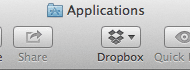

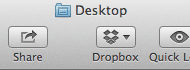
Σε όλες τις περιπτώσεις θα πρέπει να πατήσετε Command + Shift + A/U/D, όπου τα A, U και D αντιπροσωπεύουν τους φακέλους που αναφέρθηκαν ήδη παραπάνω.
3. Αναγκαστική έξοδος εφαρμογών γρήγορα
Υπάρχουν μερικές περιπτώσεις όπου μια εφαρμογή στο Mac σας μπορεί να σταματήσει να ανταποκρίνεται εντελώς ανεξάρτητα από το τι κάνετε. Σε αυτές τις περιπτώσεις, χρησιμοποιώντας το Αναγκαστική παραίτηση Η επιλογή θα αναγκάσει την εφαρμογή να κλείσει και να λύσει το πρόβλημα. Ωστόσο, οι περισσότεροι άνθρωποι έχουν πρόσβαση σε αυτήν την επιλογή κάνοντας κλικ στο μενού Apple και, στη συνέχεια, επιλέγοντας Αναγκαστική αποχώρηση… και τελικά επιλέγοντας την εφαρμογή που πάγωσε από αυτές που ήταν διαθέσιμες στη λίστα.

Ωστόσο, χρησιμοποιώντας αυτήν τη συντόμευση πληκτρολογίου:
Option + Shift + Command + Esc
Θα μπορείτε να εξοικονομήσετε χρόνο αναγκάζοντας την εφαρμογή που σας δημιουργεί πρόβλημα να σταματήσει αμέσως.
4. Μεγέθυνση και σμίκρυνση της οθόνης του Mac σας
Αυτό είναι ένα γρήγορο: Όποτε θέλετε να δείτε καλύτερα οποιοδήποτε μέρος της οθόνης του Mac σας, απλώς μετακινήστε το ποντίκι σας προς τα πάνω ενώ ταυτόχρονα κρατάτε πατημένο το Ctrl κλειδί.
Εάν χρησιμοποιείτε MacBook, απλώς αντικαταστήστε το ποντίκι κάνει κύλιση με δύο δάχτυλα σύροντας προς τα πάνω στο Trackpad.
5. Κύρια στιγμιότυπα οθόνης στο Mac σας
Αυτές οι συντομεύσεις είναι από τις πιο χρήσιμες που θα βρείτε στο Mac σας. Στην περίπτωσή μου, αφού συνεργάζομαι με στιγμιότυπα οθόνης κάθε μέρα, είναι ανεκτίμητες. Ωστόσο, ακόμα κι αν τα χρησιμοποιείτε μια στο τόσο, θα τα βρείτε εξαιρετικά βολικά και εξοικονομούν χρόνο.
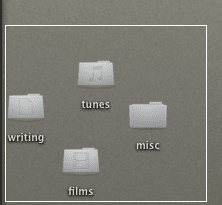
Ακολουθεί μια σύνοψη των αγαπημένων μου συντομεύσεων πληκτρολογίου στιγμιότυπου οθόνης:
- ΠΛΗΡΗΣ ΟΘΟΝΗ: Command+Shift+3
- Η πλήρης οθόνη αντιγράφηκε στο πρόχειρο: Command+Shift+Ctrl+3
- Επιλογή: Command+Shift+4
- Επιλογή από το κέντρο: Command+Shift+4+Option
- Η επιλογή αντιγράφηκε στο πρόχειρο: Command+Shift+Ctrl+4
- Επιλογή παραθύρου: Command+Shift+4+ Μπάρα διαστήματος
Ορίστε. Ελπίζουμε να βρείτε μερικές από αυτές χρήσιμες και ίσως να ανακαλύψετε μερικές βασικές συντομεύσεις πληκτρολογίου εδώ. Και αν έχετε μια απίστευτα χρήσιμη συντόμευση πληκτρολογίου για το Mac που χάσαμε, ενημερώστε μας στα σχόλια!
Τελευταία ενημέρωση στις 03 Φεβρουαρίου 2022
Το παραπάνω άρθρο μπορεί να περιέχει συνδέσμους συνεργατών που βοηθούν στην υποστήριξη της Guiding Tech. Ωστόσο, δεν επηρεάζει τη συντακτική μας ακεραιότητα. Το περιεχόμενο παραμένει αμερόληπτο και αυθεντικό.



